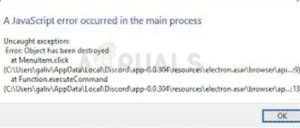-
Add bookmark
-
#2
Please try this:
— exit the Steam app entirely
— uninstall Paradox Launcher v2 from the Windows «Apps and features» utility, if still present.
Delete the following folders if still present:
— C:/users/<UserName>/AppData/Local/Programs/Paradox Interactive/
— C:/users/<UserName>/AppData/Local/Paradox Interactive/
— C:/users/<UserName>/AppData/Roaming/Paradox Interactive/launcher-v2/
To see the AppData folder you’ll need to enable View Hidden Items in File Explorer.
— run steam.exe as the Windows Admin user
— run the game from the PLAY button in Steam
IF that doesn’t help, in this folder are some .log files:
C:/users/<UserName>/AppData/Local/Paradox Interactive/launcher-v2/
Please attach them here.
-
Add bookmark
-
#3
It works! I’ll post in this topic if the issue comes back.
-
Add bookmark
-
#4
Please try this:
— exit the Steam app entirely
— uninstall Paradox Launcher v2 from the Windows «Apps and features» utility, if still present.Delete the following folders if still present:
— C:/users/<UserName>/AppData/Local/Programs/Paradox Interactive/
— C:/users/<UserName>/AppData/Local/Paradox Interactive/
— C:/users/<UserName>/AppData/Roaming/Paradox Interactive/launcher-v2/
To see the AppData folder you’ll need to enable View Hidden Items in File Explorer.— run steam.exe as the Windows Admin user
— run the game from the PLAY button in Steam
IF that doesn’t help, in this folder are some .log files:
C:/users/<UserName>/AppData/Local/Paradox Interactive/launcher-v2/
Please attach them here.
Hello, i am also getting a similar error and i followed the steps below but when i delete the paradox launcher and hit the play button in steam. It just reinstalls the paradox launcher and the error comes back

2020-08-07 13:30:48 [v:2019.07.1] [main] [INFO] Reading launcher versions in C:UsersballeAppDataLocalProgramsParadox Interactive
2020-08-07 13:30:48 [v:2019.07.1] [launcher] [DEBUG] Found 4 directories/files, checking whether they’re valid launcher installations
2020-08-07 13:30:48 [v:2019.07.1] [launcher] [DEBUG] Checking .cpatch
2020-08-07 13:30:48 [v:2019.07.1] [launcher] [DEBUG] Checking whether C:UsersballeAppDataLocalProgramsParadox Interactive.cpatch.cpatchlauncher-v2version exists
2020-08-07 13:30:48 [v:2019.07.1] [launcher] [DEBUG] .cpatch invalid (false, false)
2020-08-07 13:30:48 [v:2019.07.1] [launcher] [DEBUG] Skipping file: ThirdPartyLicenses.txt
2020-08-07 13:30:48 [v:2019.07.1] [launcher] [DEBUG] Skipping file: bootstrapper-v2.exe
2020-08-07 13:30:48 [v:2019.07.1] [launcher] [DEBUG] Checking launcher-v2.2020.3
2020-08-07 13:30:48 [v:2019.07.1] [launcher] [DEBUG] Checking whether C:UsersballeAppDataLocalProgramsParadox Interactivelauncher-v2.2020.3.cpatchlauncher-v2version exists
2020-08-07 13:30:48 [v:2019.07.1] [launcher] [DEBUG] Extracted version name 2020.3 from path: C:UsersballeAppDataLocalProgramsParadox Interactivelauncher-v2.2020.3
2020-08-07 13:30:48 [v:2019.07.1] [main] [INFO] Latest version is in 2020.3
2020-08-07 13:30:48 [v:2019.07.1] [launcher] [INFO] Launching C:UsersballeAppDataLocalProgramsParadox Interactivelauncher-v2.2020.3Paradox Launcher.exe
Are these the log files you are asking for?
-
Add bookmark
-
#5
Did you run steam.exe as the Windows Admin user?
And are you certainly you deleted all three of those folders I listed?
-
Add bookmark
-
#6
i have the same issue
i’ve already apply the recomendations
logs:
2021-01-12 16:11:59 [v:2019.10.1] [main] [INFO] The `launcherpath` file does not exists:
C:UsersUSERAppDataLocalParadox Interactivelauncherpath
2021-01-12 16:12:05 [v:2019.10.1] [main] [INFO] Launcher installation succeeded!
2021-01-12 16:12:05 [v:2019.07.1] [main] [INFO] Reading launcher versions in C:UsersthaliAppDataLocalProgramsParadox Interactive
2021-01-12 16:12:05 [v:2019.07.1] [launcher] [DEBUG] Found 4 directories/files, checking whether they’re valid launcher installations
2021-01-12 16:12:05 [v:2019.07.1] [launcher] [DEBUG] Checking .cpatch
2021-01-12 16:12:05 [v:2019.07.1] [launcher] [DEBUG] Checking whether C:UsersthaliAppDataLocalProgramsParadox Interactive.cpatch.cpatchlauncher-v2version exists
2021-01-12 16:12:05 [v:2019.07.1] [launcher] [DEBUG] .cpatch invalid (false, false)
2021-01-12 16:12:05 [v:2019.07.1] [launcher] [DEBUG] Skipping file: ThirdPartyLicenses.txt
2021-01-12 16:12:05 [v:2019.07.1] [launcher] [DEBUG] Skipping file: bootstrapper-v2.exe
2021-01-12 16:12:05 [v:2019.07.1] [launcher] [DEBUG] Checking launcher-v2.2019.10.4
2021-01-12 16:12:05 [v:2019.07.1] [launcher] [DEBUG] Checking whether C:UsersthaliAppDataLocalProgramsParadox Interactivelauncher-v2.2019.10.4.cpatchlauncher-v2version exists
2021-01-12 16:12:05 [v:2019.07.1] [launcher] [DEBUG] Extracted version name 2019.10.4 from path: C:UsersthaliAppDataLocalProgramsParadox Interactivelauncher-v2.2019.10.4
2021-01-12 16:12:05 [v:2019.07.1] [main] [INFO] Latest version is in 2019.10.4
2021-01-12 16:12:05 [v:2019.07.1] [launcher] [INFO] Launching C:UsersthaliAppDataLocalProgramsParadox Interactivelauncher-v2.2019.10.4Paradox Launcher.exe
-
Add bookmark
-
#8
Did everything, it didn’t help. My game starts, then launcher updates. If you do not restart the launcher, it is possible to play. But after restarting the launcher this error appears. I delete the launcher again, restart the game and can play again. I can literally play until I restart the launcher after updating. Then again an error appears. This is extremely inconvenient and annoying, especially since I can’t return the money for the game.
p.s. I play on Steam, I don’t use mods. p.p.s. I did not understand what kind of log you need, so I added both. Hope this helps.
-
cpatch.log
136,1 KB · Views: 0
-
launcher-bootstrapper.log
14,7 KB · Views: 0
Last edited: Jan 20, 2021
-
Add bookmark
-
#9
Try deleting C:/users/<UserName>/AppData/Local/Programs/Paradox Interactive/ and run the game from the Steam PLAY button again. The launcher will reinstall and update, if you then exit it and restart it you should be fine from then on.
-
Add bookmark
-
#10
Try deleting C:/users/<UserName>/AppData/Local/Programs/Paradox Interactive/ and run the game from the Steam PLAY button again. The launcher will reinstall and update, if you then exit it and restart it you should be fine from then on.
Dude do you read what i write? smile. I did it all … it doesn’t help. I can simply delete the launcher from the steam folder and restart it and the game will start. Then the launcher is updated, and after the restart, the end. This JAWA error appears. Every time I have to reinstall the launcher to enter the game!
-
launcher up.png
997,7 KB · Views: 0
-
after up.png
42,6 KB · Views: 0
-
Add bookmark
-
#11
I have the same problem. I worked through all of this and I get this when I try and start it.
-
IMG_20210120_014201.jpg
1,9 MB · Views: 0
-
IMG_20210120_014220.jpg
3,8 MB · Views: 0
-
Add bookmark
-
#12
Similar issue here. The Launcher (and the game) worked fine when i started it yesterday. Today it totally fails. First i got
A JavaScript error occurred in the main process
Uncaught Exception:
Error: Cannot open ….launcher-v2-c-bindings.node:
Error: The specified module could not be found
Which was similar to what was seen here. So i followed the given instructions and deleted the C:/users/<UserName>/AppData/Local/Programs/Paradox Interactive/ — and now i get another error.
Oops!
Could not start the Paradox Launcher at … Paradox Interactive;
CreateFile …Paradox Interactivebootstrapper-v2.exe: The system cannot find the file specified
Logfile reports it as:
2020-03-29 18:25:29 [v:2019.10.1] [main] [INFO] The `launcherpath` file does not exists:
<…>AppDataLocalParadox Interactivelauncherpath
2020-03-29 18:25:42 [v:2019.10.1] [main] [INFO] Launcher installation succeeded!
2021-01-20 09:11:40 [v:2019.10.1] [main] [INFO] The bootstrapper file does not exists:
<…>AppDataLocalProgramsParadox Interactivebootstrapper-v2.exe
2021-01-20 09:11:42 [v:2019.10.1] [main] [INFO] Launcher installation succeeded!
2021-01-20 09:11:42 [v:2019.10.1] [main] [INFO] The bootstrapper file does not exists:
<…>AppDataLocalProgramsParadox Interactivebootstrapper-v2.exe
2021-01-20 09:11:56 [v:2019.10.1] [main] [CRITICAL] Could not start the Paradox Launcher at <…>AppDataLocalProgramsParadox Interactive:
CreateFile <…>AppDataLocalProgramsParadox Interactivebootstrapper-v2.exe: The system cannot find the file specified.
2021-01-20 09:12:02 [v:2019.10.1] [main] [INFO] The bootstrapper file does not exists:
<…>AppDataLocalProgramsParadox Interactivebootstrapper-v2.exe
2021-01-20 09:12:02 [v:2019.10.1] [main] [INFO] Launcher installation succeeded!
2021-01-20 09:12:02 [v:2019.10.1] [main] [INFO] The bootstrapper file does not exists:
<…>AppDataLocalProgramsParadox Interactivebootstrapper-v2.exe
2021-01-20 09:15:26 [v:2019.10.1] [main] [CRITICAL] Could not start the Paradox Launcher at <…>AppDataLocalProgramsParadox Interactive:
CreateFile <…>AppDataLocalProgramsParadox Interactivebootstrapper-v2.exe: The system cannot find the file specified.
2021-01-20 09:17:04 [v:2019.10.1] [main] [INFO] The bootstrapper file does not exists:
<…>AppDataLocalProgramsParadox Interactivebootstrapper-v2.exe
2021-01-20 09:17:05 [v:2019.10.1] [main] [INFO] Launcher installation succeeded!
2021-01-20 09:17:05 [v:2019.10.1] [main] [INFO] The bootstrapper file does not exists:
<…>AppDataLocalProgramsParadox Interactivebootstrapper-v2.exe
2021-01-20 09:19:34 [v:2019.10.1] [main] [CRITICAL] Could not start the Paradox Launcher at <…>AppDataLocalProgramsParadox Interactive:
CreateFile <…>AppDataLocalProgramsParadox Interactivebootstrapper-v2.exe: The system cannot find the file specified.
2021-01-20 09:27:12 [v:2019.10.1] [main] [INFO] The bootstrapper file does not exists:
<…>AppDataLocalProgramsParadox Interactivebootstrapper-v2.exe
2021-01-20 09:27:13 [v:2019.10.1] [main] [INFO] Launcher installation succeeded!
2021-01-20 09:27:13 [v:2019.10.1] [main] [INFO] The bootstrapper file does not exists:
<…>AppDataLocalProgramsParadox Interactivebootstrapper-v2.exe
-
Add bookmark
-
#13
Tried following through all the hoops exactly as instructed in the post #2. But it did not resolve the issue.
What i did after removing the folders was that i started the launcher and allowed it to update. After that was completed I restarted the launcher. The launcher then started updating, again. And again i waited until the update was completed and then restarted the launcher. Got the exact same error as in the first try. Pointing to:
Uncaught Exception:
Error: Cannot open …AppDataLocalProgramsParadox Interactivelauncher-v2.2020.17resourcesapp.asardistmainlauncher-v2-c-bindings.node:
Error: The specified module could not be found
EDIT: Issue fixed with the instructions given in thread linked by ristosal
Last edited: Jan 20, 2021
-
Add bookmark
-
#15
This is a problem with the new launcher 202017 version. Can you please download the latest C++ bundle and install it:
And run the x86 and x64 installers there.
Sorry about that!
-
Add bookmark
-
#16
I have bought the Xbox Game Pass and I can’t find those files as I have gamepass so how would I fix it?
-
Add bookmark
-
#17
I have bought the Xbox Game Pass and I can’t find those files as I have gamepass so how would I fix it?
It uses a different, canned, launcher installation which is not accessible to you. I have never seen it have the error in the original post here, is that what you are getting? Or something else?
-
Add bookmark
-
#18
It uses a different, canned, launcher installation which is not accessible to you. I have never seen it have the error in the original post here, is that what you are getting? Or something else?
im getting the same error.
-
Add bookmark
-
#19
im getting the same error.
Well it can’t be identical as the launcher versions in that error are not what you have.
In any case all you can do is uninstall the game and install it again; as I say MS prevent access to the game or launcher installation folders.
Many Hoi4 players have been facing an error while trying to start the game. And everybody getting the same error in the same game was getting a lot absurd, so that’s why finding the solution became a lot more important. They have reported that whenever they tried to begin the Heart of Irons 4 computer video game, an error message box popped up in front of them, saying “JavaScript Error”. And they confirmed that the other games were running smoothly but this pop up was becoming a nuisance only with the case of Hoi4. Now, this situation became a bit confusing, so let’s look at the reasons for this error.
Causes behind Hoi4 JavaScript Error
The reason for it happen can be due to several kinds of things, so a few possible reasons are given below:
- Maybe the program or your settings may have gotten corrupted.
- Die to some reason, the audio and video experience services of the quality Windows must have got deactivated.
- The users run the games by choosing on to the administrator permission.
How can we fix it?
Now in the article ahead, we will see together and try to find out the common methods in order to fix this problem, which may be helpful for many:
- Try reinstalling the game, so visit the folder of your game and just uninstall it, then re-install it again from the app store that you use.
- The data of the game can be deleted manually by opening the Windows explorer and then navigating yourself into the “This PC” option. So in order to get rid of this Hoi4 JavaScript Error, find all the game data, delete the entire folder just by right-clicking on the mouse.
- Run your Windows operating system without administrative privileges. Enter inside the ‘Properties’ option just by locating the game’s executable program, that chooses the ‘Compatibility’ tab, and now uncheck the box beside the ‘Run this Program as an Administrator’ option. At last, select ‘OK’.
- Now another way for fixing this problem is by automating the service of the quality Windows audio-video experience. So in the Run dialog box, you have a type- service.msc. Once you do that, a service window will be popped up, then just fetch the ‘Quality Windows audio-video experience’. In the end, select properties and choose the automatic option from the dropdown that is present just next to the ‘Startup Type’ button just so the Hoi4 Javascript Error can be fixed.
Появление кода этого программного сбоя свидетельствует о завершении рабочего сеанса голосового мессенджера. Это довольно распространенная ошибка, с которой часто сталкиваются пользователи операционной системы Windows. Появление фразы «JavaScript error occurred in the main process» можно расценивать в качестве оповещения о некорректной работе программного обеспечения или конкретных системных служб. Этот сбой можно устранить самостоятельно. Придерживайтесь экспертных рекомендаций и инструкций, чтобы сделать все правильно.
Скриншот ошибки JavaScript
Содержание
- 1 Причины появления ошибки
- 2 Решение проблемы
- 3 Альтернативные варианты устранения ошибки
- 4 Проблемы с запуском Skype
- 5 Заключение
Причины появления ошибки
В коде программного сбоя всегда зашифрована причина возникновения ошибки. В данном случае оповещение свидетельствует о некорректной работе определенных сценариев JavaScript. Почему ошибка появляется именно при работе с Discord? Это обусловлено тем, что мессенджер создан на основе языка программирования Java.
Появление сбоя может также стать следствием повреждения системных файлов софта. Возможно, важные файлы были случайно удалены пользователем или заблокированы антивирусом, поэтому мессенджер Discord не работает. Практика показывает, что зачастую появление ошибки связано с отсутствием файла под названием «discord_voice». Впрочем, есть и другие причины:
- мессенджер конфликтует с программным обеспечением, которое было установлено на ноутбук или ПК;
- деинсталляция прежней версии Discord была выполнена некорректно. Остатки некоторых файлов создают проблемы в работе;
- не установлены компоненты операционной системы Windows последней версии, нужно включить автоматическую инсталляцию обновлений;
- некорректная работа мессенджера спровоцирована вирусами или шпионским ПО.
Ошибка работы приложения Дискорд
Чтобы точно определить причину, нужно провести тщательную диагностику.
Решение проблемы
Для устранения ошибки, откройте корневую директорию мессенджера. Найдите директории с названием «AppData» и «AppDataLocal». Из-за стандартных настроек ОС они могут быть недоступны для просмотра. Чтобы получить доступ к данным папкам, сделайте следующее:
- Зайдите в меню «Пуск» или воспользуйтесь комбинацией горячих клавиш «Win+R».
- Нажмите на «Выполнить».
Окно «Выполнить»
- В появившемся окошке следует вписать команды «%localappdata%» и «%appdata%», которые откроют доступ к скрытым директориям.
- Удалите абсолютно все файлы в этих папках, в названии которых встречается «Discord».
- Из мессенджера также необходимо выйти. Самый действенный способ – принудительно отключить все процессы через «Диспетчер задач».
- Удалите мессенджер, а потом установите программу заново.
Этих действий достаточно для решения проблемы и восстановления корректной работы программного обеспечения.
Альтернативные варианты устранения ошибки
Ранее было отмечено, что стать катализатором появления программного сбоя способны также стать вирусы. Для исключения этой вероятности, проверьте корневую директорию мессенджера Discord. Сначала закройте данную программу через «Диспетчер задач», а уже потом запускайте антивирус. Если зараженные файлы были обнаружены, удалите их, а потом повторно запустите голосовой чат. Во избежание появления дополнительных сбоев, всегда запускайте мессенджер от имени администратора.
Установите на PC или лэптоп актуальную версию ОС Windows, на которую регулярно выходят официальные обновления Microsoft. Сегодня разработчики американской компании исправно обновляют только восьмерку и десятку. Поэтому выберите одну из этих операционок. Голосовой чат Discord – это относительно новое программное обеспечение, использующее современные службы и компоненты. Старые версии операционной системы не поддерживают их, поэтому возникают всевозможные сбои и ошибки.
Проблемы с запуском Skype
У некоторых пользователей ошибка «Javascript error occurred in the main process» возникает при запуске программы Skype. Появление сбоя обусловлено тем, что операционная система пытается выполнить автозагрузку приложения, то есть открыть программу сразу после включения ноутбука или компьютера.
Автоматический запуск Skype предусматривает дополнительное взаимодействие с Javascript, что неудивительно, ведь рассматриваемая программа написана именно на этом языке программирования. В коде сбоя указан проблемный сценарий, который следует устранить для восстановления корректной работы системы.
Довольно часто советы по устранению ошибки сводятся к обновлению Java и сбросу пользовательских настроек браузера Internet Explorer. Однако все эти действия не помогут избавиться от сбоя. Решение проблемы лежит на поверхности. Запустите Skype и перейдите в раздел настроек. На вкладке общие вы найдете команду «Запускать Скайп автоматически». Отключите эту функцию.
Отключение автозагрузки в Скайпе
Ошибка исчезнет, но программа не будет включаться при запуске компьютера. Если автозагрузку Скайпа нужно сохранить, тогда зайдите в меню «Пуск». Перенесите иконку Skype в директорию Автозагрузка. Сделать это можно просто перетянув ярлык в нужную папку.
Папка «Автозагрузка»
Заключение
Теперь вы знаете, как исправить ошибку «JavaScript error occurred in the main process» и почему этот программный сбой появляется. В целях профилактики старайтесь своевременно обновлять операционную систему, а также весь софт. Это позволит избежать возникновения различных ошибок.
Оценка статьи:
Загрузка…
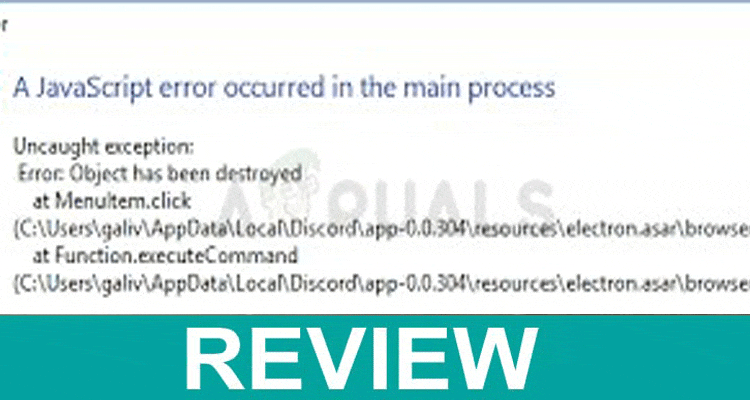
Hoi4 Javascript Error (Feb 2021) Fix It! >> Why are people unable to play the Heart of Iron 4 PC game? How to start the game? – Get all answers in the above writing.
What is Hoi4 Javascript Error? Why are gaming communities creating gossips about this matter?We all love to play computer games, online multiplayer video games but do we know about JavaScript? Javascript is a language programming system that helps to run any video games on our devices. Without Javascript, no one can able to stream any games.
Currently, folks in the United States address some issues that have occurred with Javascript in the Heart of Iron 4 game.On the internet, people are conversing with each other about this particular matter and determining the reason.
You have got this problem too! Then know why the issues are occurring.
Hoi4 Javascript Error:
If you are a regular video game streamer, you might also get an error while trying to start the game. As per the players, they got some errors at the time of starting Hoi4- PC games. They continued that whenever they had tried to start the Heart of Iron 4 game, a dialog window popped up showing ‘Javascript Error.’They also specified that other games could be streamed, only Hoi4 showing this pop-up. As per their posts, gamers are completely blanked, guessing the possible reason.
What is the reason behind Hoi4 Javascript Error?
It can happen due to several things; a few common probable reasons are listed below-
- The program or the settings might have corrupted.
- The audio and video experience services of quality Windows are deactivated.
- The games run with administrator permission.
How can we fix it?
In the below section, we are going to provide you common fixation methods that may be helpful for you-
- Do re-install the game. Yes! Visit the game folder and uninstall it, then re-install it from the app store.
- You can manually delete the game’s data by opening window explorer then going into the ‘This PC’ option. Following Hoi4 Javascript Error, you find all game data, right-click on the mouse and delete the entire folder.
- Run the Windows OS without administrative privileges. Locate the game’s executable program, now enter into the ‘Properties’ option, choose the ‘Compatibility’ tab, un-check the box behind the ‘Run this Program as an Administrator’ option. Select ‘OK.’
- Another fixing way is by automating service of quality Windows audio-video experience. In the Run dialog box, type- service.msc. A service window will pop up, then fetch ‘Quality windows audio-video experience’; then select properties and choose the automatic option from the dropdown next to the ‘Startup Type’ button to fix Hoi4 Javascript Error.
Conclusion:
Heart of Iron 4 is one of the addictive PC war game developed by Paradox Development Studio in 2016; it belongs to the Heart of Iron game series. Like the earlier sequel, it gained positive remarks from critics and video game fanatics. Recently, some error is occurring in this game as dedicated HOI4 players from the United States are enquiring among each other.For our HOI4 enthusiasts, we have given a few tips and tricks to fix this problem. So try those above tricks and tell us if the ‘Hoi4 Javascript Error’ problem is resolved.
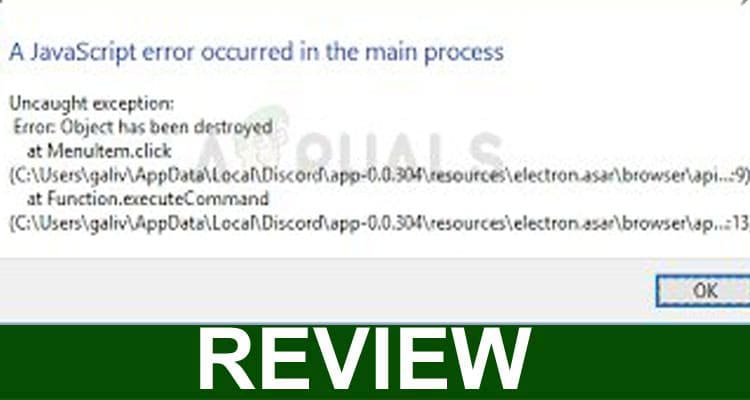
Hoi4 Javascript Error (Jan 2021) Fix Now! >> Did you get a javascript error while trying to start a game? Read this post to learn.
Did you experience an error while playing the Hearts of Iron IV? The news of the Hoi4 Javascript error is floating online. A few users appear to be affected by this error.
In the United States and other countries, games like Hoi4 have amassed a huge following among the gaming community. However, every now and then, gamers report errors that occur while trying to access the game. Get to know what this error is all about by reading today’s post.
About Hoi4
Hearts of Iron IV, aka Hoi4, is a popular video game. The posts discussing the Hoi4 Javascript error do not specify the platforms on which users experienced this error.
The game is available on various platforms such as Microsoft Windows, Mac OS, Linux. The game was released in 2016 for the first time. Since then, this strategy war game has managed to gain a cult following. The game is set around the second world war. Users can play it either in single-player or multi-player mode all across the United States.
We came across a few posts from users who were discussing experiencing errors while trying to access the game. Some of the players report about the Javascript error, while a few share that they were getting other errors that prevented the game from getting loaded. A handful of players were advising gamers to report the error to the game’s studio. Continue reading to know more.
Things to know about it:
- The game is developed by Paradox Development Studio.
- The game was initially released in 2016.
- Users share that the error notification pops up every time they start the game.
- A few users are reporting the Hoi4 Javascript error.
- The game is a strategy game revolving around World War II.
Who should know about this error?
If you’re someone who is unable to play the game due to this error, then you should check out this post. Most of the time, the error goes away after clicking ok. So, give this method a try, and in case it does not work out, you can try reporting the error to the game studio.
Some possible solutions
Gamers are informing others about this error. A few others are sharing tips to make the Javascript error window go away. We came across posts where players of this video game are sharing hacks to resolve this error on various gamer forums.
Some possible fixes have given:
- Reinstall it.
- Clear all the data, including folders.
Conclusion
The news of the Hoi4 Javascript error is a topic of discussion among online gamers. The fans of the Heart of Iron IV are reporting this error and asking others to share tips to fix the error. Most of the players got the error window as soon as they start the game. Let us know if you got this error in the comment section and whether you get rid of it or not.
09.03.2020
Просмотров: 44616
На компьютере с Windows 7, 8 и 10 при запуске программы Skype, Faceit и Discord может появиться ошибка JavaScript error occurred in the main process, которая свидетельствует о повреждении системных файлов, отключении нужной службы или о необходимости применения прав Администратора. Решение данной ошибки достаточно простое. Однако для каждой программы будут отличаться некоторые рекомендации.
Читайте также: Как исправить ошибку 0xc0000906 на Windows 7 при запуске игр и приложений?
Методы решения ошибки JavaScript error occurred in the main process
Если при запуске программы Skype, Faceit и Discord на вашем ПК возникла ошибка JavaScript error occurred in the main process, то в первую очередь нужно снять задачу в Диспетчере задач. Для этого нужно нажать на Панели задач провой кнопкой мыши и выбрать «Запустить Диспетчер задач».
Далее переходим во вкладку «Процессы» и завершаем процессы, которые связаны с программой, при запуске которой вылетает ошибка.
После того, как задачи к приложениям были сняты, нужно очистить папки программ с кэшем. Для этого нужно нажать «Win+R», чтобы вызвать окно «Выполнить» и ввести %appdata%.
Находим папку программы, при запуске которой возникает ошибка JavaScript error occurred in the main process и удаляем её.

Теперь в окне «Выполнить» необходимо ввести %localappdata% и также найти и удалить директорию, принадлежащую сбойной программе. После этого перезагружаем систему. Программа сама создаст нужные папки.
В случае, если после удаления данных папок ошибка не исчезла, рекомендуем полностью удалить программу и установить её заново, только с применением прав Администратора. Для этого нужно нажать на ярлыке софта правой кнопкой мыши и вызвать «Свойства». Далее переходим во вкладку «Совместимость» и ставим галочку «Выполнить запуск от имени Администратора».
В случае, если такая ошибка возникала в программе Skype, то проблема может крыться в отсутствии браузера Internet Explorer, который нужен для нормальной работы некоторых функций Windows. В данном случае рекомендуем выполнить следующие действия:
- Открываем «Проводник», нажимаем на кнопке «Удалить или изменить программу».
- Появиться окно с установленными программами. В меню слева выбираем «Включение или отключение компонентов Windows».
- Появиться небольшое окно. Нужно найти браузер Internet Explorer. Возле него должна стоять отметка. Смотрим также версию программы. Для нормальной работы Скайпа нужен Internet Explorer 11.
- Если у вас версия браузера ниже, то нужно обновить операционную систему, включив ту версию браузера, которая есть. Если же вы обновили Windows, но версия браузера не изменилась, то можно перейти на официальный сайт Майкрософт и скачать Internet Explorer 11. Обращаем внимание на разрядность программы. Нужно скачать софт в соответствии с разрядностью своей Windows.
- Устанавливаем программу, обязательно обновляем сам Скайп.
Если ошибка и после данных манипуляций не была исправлена, то пробуем перерегистрировать файл dll. Для этого советуем открыть командную строку с правами Администратора и ввести regsvr32 jscript.dll.
Перезагружаем систему, чтобы изменения вступили в силу и проверяем, исправлена ли ошибка.
Также на зарубежных форумах пользователи указывали, что ошибка A JavaScript error occurred in the main process появлялась по причине неверной работы службы Quality Windows Audio Video Experience. Исправить неполадку удалось путем изменения типа запуска службы с ручного на автоматический. Для этого нужно нажать «Win+R» и ввести «services.msc». Находим службу.
Двойным кликом открываем окно службы и меняем тип запуска.
Перезагружаем систему и проверяем, появляется ли ошибка или нет.
Если исправить ошибку A JavaScript error occurred in the main process вышеуказанными способами не удалось, рекомендуем проверить систему на вирусы и выполнить восстановление системы с помощью контрольной точки или установочного диска.
Ошибка JavaScript error occurred in the main process появляется по причине некорректной работы Discord – программы для голосового общения. Появляется ошибка JavaScript error occurred in the main process на экране пользователя в случае того, если поврежден или отсутствует файл программы Discord.
Содержание
- Причины ошибки JavaScript error occurred in the main process
- Способы решения JavaScript error occurred in the main process
- Способ №1 Обновление Discord
- Способ №2 Полная переустановка Discord
- Способ №3 Проверка антивирусом
Причины ошибки JavaScript error occurred in the main process
- Конфликт Discord с другим программным обеспечением на ПК;
- старая версия Discord удалена не полностью;
- устаревшие компоненты Windows;
- наличие вируса.
Способы решения JavaScript error occurred in the main process
Способ №1 Обновление Discord
Одной из причин появления ошибки является отсутствие необходимого обновления в программе Discord. В случае отключенного автоматического обновления, вам необходимо обновить Discord вручную, а для этого нужно сделать следующее:
- откройте Диспетчер задач и отключите все процессы с именем Discord;
- нажмите Windows+R и введите %AppData%;
- откройте папку «AppData», а затем откройте папку «Local»;
- откройте папку с именем Discord;
- запустите файл исполнительный файл Update.exe.
После обновления Discord убедитесь в отсутствии возникновения проблемы.
Способ №2 Полная переустановка Discord
- Откройте Диспетчер задач и отключите все процессы с именем Discord;
- откройте Панель управления, перейдите в раздел Программы и компоненты и удалите ПО Discord;
- откройте папку «AppData», далее откройте папку «Local» и полностью удалите папку «Discord»;
- откройте папку «AppData», далее откройте папку «Roaming» и полностью удалите папку «Discord;
- повторно установите программу Discord.
Полная переустановка Discord устраняет ошибку JavaScript error occurred in the main process.
Способ №3 Проверка антивирусом
Для того чтобы проверить программу Discord на наличие вредоносного ПО, откройте Диспетчер задач, отключите все процессы с именем Discord и запустите Антивирус. Во избежание появления подобной ошибки открывайте программу от имени администратора. Надеемся, что данная статья была вам полезна в устранении ошибки JavaScript error occurred in the main process.
Содержание
- Ошибка a java exception has occurred windows 10
- JavaScript error occurred in the main process как исправить?
- Причины ошибки в программе Дискорд
- Как исправить ошибку «JavaScript error occurred in the main process»
- Другие способы решения ошибки
- A java exception has occurred как исправить?
- Ошибка
- В чем причина ошибки «unhandled exception has occurred in your application» в windows и что делать?
- Установка или устранение неисправностей в Microsoft.NET Framework
- Какие действия нужно выполнить для установки или восстановления Microsoft.NET Framework:
- Как выполнить безопасную загрузку?
- Выполните поиск неисправностей аппаратного обеспечения
- Could not create the Java Virtual Machine что делать
- Причины возникновения ошибки Джава
- Устраняем ошибку Java Virtual Machine Launcher
- Способ 2. Освобождаем оперативную память ПК
- Дополнительные методы устранения ошибки
- Ошибка «JavaScript error occurred in the main process»: причины появления и способы устранения
- Решение проблемы
- Проблемы с запуском Skype
- Заключение
- Java exception has occurred как исправить?
- В чем причина ошибки «unhandled exception has occurred in your application» в windows и что делать?
- Что такое ошибка java.lang.nullpointerexception — как просто исправить?
- Зачем нам нужно значение null?
- Как избежать исключения Null Pointer
- Доступ к статическим членам или методам класса
- Оператор instanceof
- A java exception has occurred как исправить?
Ошибка a java exception has occurred windows 10
JavaScript error occurred in the main process как исправить?
Если у вас на мониторе появляется предупреждение о сбое, значит ваш голосовой чат Discord завершил работу по причине ошибки «JavaScript error occurred in the main process». Это одна из многочисленных ошибок операционной системы Windows. Она используется для того, чтобы оповестить о сбое в конкретной области или программе. Многие ошибки могут быть исправлены с помощью простых пошаговых действий. Но некоторые исправить самостоятельно невозможно, необходимо обратиться за квалифицированной помощью специалиста. Ниже разберём, как исправить ошибку Javascript error occured.
Причины ошибки в программе Дискорд
Текст ошибки говорит нам – « JavaScript ошибка в главном процессе ». Это означает, что была обнаружена ошибка в процессе выполнения каких-то сценариев (JavaScript).
JavaScript – это основной язык программирования, на котором «написан» мессенджер Discord. Сообщение об ошибке может означать также повреждение файлов программы, установленной на ОС Windows. А в нашем случае это повреждение или отсутствие файлов программы Discord. Обычно этим файлом является discord_voice. Есть еще ряд причин, по которым Виндовс оповещает нас этой ошибкой, например:
Как исправить ошибку «JavaScript error occurred in the main process»
Для исправления этой ошибки нужно на компьютере или ноутбуке открыть папку, куда была произведена установка файлов программы Discord. Нам понадобятся 2 папки программы Дискорд – «AppData» и «AppDataLocal». В некоторых версиях Windows папки могут быть скрыты по умолчанию. Поэтому чтобы открыть нужные нам папки:
Другие способы решения ошибки
Причина, как упоминалось выше, может быть в заражении файлов вирусом. Чтобы это проверить программу Дискорд необходимо закрыть через «Диспетчер задач». Далее запустить ваш антивирус. Если вирусы были найдены, то необходимо их удалить и попытаться снова запустить голосовой чат. Запускать программу следует также от имени администратора, во избежании дополнительных проблем.
Также использовать лучше всего ту версию Windows, которая поддерживается обновлениями компанией Майкрософт. На сегодняшний день это – 8/8.1/10 версии. Все остальные версии не поддерживаются, а значит обновлений для них больше не создают.
Причина, почему необходимо использовать новые версии Виндовс, заключается в следующем: Discord – это новое ПО, которое использует новые функции и компоненты. Эти компоненты могут содержать в себе современные технологии, которые старые версии, та же Windows XP или 7, уже попросту «не понимает» — из-за этого и возникают подобные ошибки.
A java exception has occurred как исправить?
Ошибка
Случается, что при запуске компьютера с операционной системой Windows появляется такая проблема, как необрабатываемое исключение в приложении net framework. Само сообщение об ошибке выглядит так и отображается в окне платформы microsoft.NET Framework:
Необрабатываемое исключение в приложении. При нажатии кнопки «Продолжить» приложение проигнорирует ошибку и попытаеться продолжить работу. При нажатии кнопки «выход» приложение немедленно завершит работу.
Ниже, тоже сообщение, но на английском языке
В чем причина ошибки «unhandled exception has occurred in your application» в windows и что делать?
Существует несколько простых причин из-за которых возникает эта проблема и устранить их достаточно легко, если правильно их выявить. Посмотрите список ниже:
Дело в антивирусе. Некоторые антивирусные программы, такие как Panda Antivirus, могут вызывать такую ошибку. Для того, чтобы проверить в антивирусе ли дело, временно отключите его или установите другой.
На компьютере могут быть установлены некоторые вредоносные программы или вирусы. Проверьте ваш компьютер и, если есть вирусы, удалите их.
Microsoft.NET Framework был неправильно установлен. Например из-за того, что файлы установщика содержали ошибку. В этом случае можно попробовать установить программу еще раз, скачать более новую версию с официального сайта Майкрософт.
Если это не поможет, выполните сканирование SFC (проверка и восстановление целостности системных файлов Windows).
Для этого в меню «Пуск»-«Выполнить» наберите cmd, а затем в командной строке команду: sfc /scannow. Система начнет сканировать файлы и через некоторое время выдаст результат.
Установка или устранение неисправностей в Microsoft.NET Framework
Нужно проверить состояние Microsoft.NET Framework — установлен ли он на компьютере? После чего, его можно либо установить (если установка не была проведена) или восстановить («отремонтировать»)
Какие действия нужно выполнить для установки или восстановления Microsoft.NET Framework:
Закройте все открытые программы.
Нажмите кнопку «Пуск» и выберите пункт «Выполнить». (Если у вас Windows10, используйте комбинацию клавиш на клавиатуре Win+R, где Win — клавиша с эмблемой Windows )
Наберите команду «control» в окне «Открыть» и нажмите кнопку «ОК». Откроется «Панель управления».
Выберите пункт «Программы и компоненты»
Просмотрите список программ, найдите Microsoft.NET Framework (на картинке ниже Microsoft.NET Framework установлен):
Если вы видите программу в списке (как на рисунке выше) и она не работает (работает неправильно, с ошибкой «необрабатываемое исключение в приложении net framework»), то нужно ее исправить (переустановить). Для этого:
Выберите Microsoft.NET Framework, а затем кликните правой кнопкой мыши и выберите «Изменить/Удалить».
Следуйте инструкциям, и потом перезагрузите компьютер
Если проблема не решена, попробуйте безопасную загрузку Windows.
Как выполнить безопасную загрузку?
Чтобы воспользоваться параметром безопасной загрузки, выполните следующие действия.
Нажмите перезагрузить и во время перезагрузки нажимайте клавишу F8 на клавиатуре.
Выберите опцию с помощью клавиш со стрелками на клавиатуре, когда появится меню дополнительных параметров Windows, а затем нажмите клавишу ENTER.
Мы рекомендуем запустить Windows в чистой среде загрузки, чтобы убедиться, что эта проблема не вызвана фоновой программой (выберите параметры как на рисунке выше).
После запуска компьютера проверьте, решена ли проблема с установкой Microsoft.NET Framework
Выполните поиск неисправностей аппаратного обеспечения
Любые аппаратные проблемы также могут быть причиной ошибки. Поэтому очень важно выполнить анализ аппаратных средств и устройств, чтобы исключить возможность того, что аппарат или устройство могут влиять на работу программы.
Зайдите «Панель управления», кликните кнопкой мышки на стрелочку возле надписи и выберите «Все элементы панели управления», далее нажмите «Устранение неполадок» и следуйте инструкциям.
Could not create the Java Virtual Machine что делать
Ошибка «Could not create the Java Virtual Machine» встречается во всех версиях операционной системы Windows. Она появляется как при запуске игр, которые требуют наличие виртуальной машины Java на устройстве, так и при установке самой виртуальной машины на компьютере. Текст ошибки Java Virtual Machine Launcher говорит нам следующее: системе не удалось создать виртуальную машину Java. В этой статье мы с вами рассмотрим причины, по которым возникает эта проблема и, конечно же, устраним саму ошибку.
Окно с ошибкой «Could not create the Java Virtual Machine»
Причины возникновения ошибки Джава
Чаще всего на появление данной ошибки жалуются игроки Minecraft. При клике на лаунчер и очередной запуск любимой игры, пользователи сталкиваются с окном ошибки Could not create the Java Virtual Machine. Это происходит из-за того, что в предыдущий раз сессия игры была прекращена некорректно. Возможно вы не дождались полного завершения игры и выключили устройство.
Ошибка JVM при запуске игр и приложений может также возникать по причине недостатка оперативной памяти на вашем устройстве. Для работы виртуальной машины Java требуется определенное количество выделенной памяти компьютером. Для компьютера это очень ценный ресурс, чем этой памяти больше, тем быстрей и лучше процессор справляется с поставленными задачами.
Устраняем ошибку Java Virtual Machine Launcher
Рассмотрим самый распространенный способ устранения ошибки «Could not create the Java Virtual Machine» – создание новой переменной среды.
Нажмите «Переменные среды»
Способ 2. Освобождаем оперативную память ПК
Следующий метод устранения ошибки заключается в освобождении оперативной памяти вашего компьютера. Как уже было сказано, ошибка может возникать по причине недостатка памяти. Чтобы ее освободить, нужно закрыть все ненужные программы, а также «убить» все лишние процессы. Ведь каждая программа нуждается в определенном количестве этого ресурса. На официальном сайте Майкрософт вы можете ознакомиться со всеми важными процессами Windows, прекращение которых повлечет за собой сбои системы. Чтобы остановить лишние процессы:
Чтобы закрыть программу или остановить процесс, нужно выделить мышью название программы или процесса, затем нажать на кнопку внизу окна «Снять задачу».
Некоторые запущенные фоновые программы не отображаются в списке, но их можно увидеть в списке процессов. Эта разнообразные модули обновлений, они работают в фоновом режиме и следят за выходом новых версий определенных программ. Они также потребляют оперативную память. Вашей задачей будет отыскать такие процессы и остановить для решения текущей проблемы. Когда вы очистите память и остановите все ненужные программы и процессы, попробуйте запустить снова игру, чтобы убедиться, что окно с ошибкой «Could not create the Java Virtual Machine» уже не появляется.
Дополнительные методы устранения ошибки
Если программное обеспечение, при запуске которого появляется ошибка, было скачано со сторонних ресурсов, варезных сайтов, торрент-трекеров, то его действия часто блокируют антивирусы. Чтобы избежать такой преграды при запуске вам необходимо проверить список карантина антивируса и, если в нем имеются игры или программы, вы можете их удалить с этого списка. Но будьте осторожны при этом. Ведь такое ПО может действительно нести угрозу для системы. Если вы полностью уверенны в программе или игре, вы можете добавить ее в список исключений. В таком случае антивирус перестанет «подозревать» такое ПО.
Если у вас не установлено программное обеспечение Java, вы можете загрузить его по ссылке https://www.java.com/ru/download/win8.jsp. Попадая на страницу, нажмите кнопку «Согласиться и начать бесплатную загрузку».
Загрузка пакета ПО Java
После этого будет загружен пакет данных, который нужно будет установить на свой ПК.
Причиной ошибки может также стать устаревшая версия Java. Если у вас уже были установлены более ранние версии Java, то их необходимо полностью удалить. Для этого вы можете воспользоваться специальной утилитой, которая помогает найти и проверить все файлы предыдущей версии. Скачать ее можно по следующей ссылке – https://www.java.com/ru/download/uninstalltool.jsp. Часто после полного удаления старой версии Java и установки последней, ошибка «Could not create the Java machine» навсегда исчезает.
Ошибка «JavaScript error occurred in the main process»: причины появления и способы устранения
Появление кода этого программного сбоя свидетельствует о завершении рабочего сеанса ого мессенджера. Это довольно распространенная ошибка, с которой часто сталкиваются пользователи операционной системы Windows. Появление фразы «JavaScript error occurred in the main process» можно расценивать в качестве оповещения о некорректной работе программного обеспечения или конкретных системных служб. Этот сбой можно устранить самостоятельно. Придерживайтесь экспертных рекомендаций и инструкций, чтобы сделать все правильно.
Скриншот ошибки JavaScript
В коде программного сбоя всегда зашифрована причина возникновения ошибки. В данном случае оповещение свидетельствует о некорректной работе определенных сценариев JavaScript. Почему ошибка появляется именно при работе с Discord? Это обусловлено тем, что мессенджер создан на основе языка программирования Java.
Появление сбоя может также стать следствием повреждения системных файлов софта. Возможно, важные файлы были случайно удалены пользователем или заблокированы антивирусом, поэтому мессенджер Discord не работает. Практика показывает, что зачастую появление ошибки связано с отсутствием файла под названием «discord_voice». Впрочем, есть и другие причины:
Ошибка работы приложения Дискорд
Чтобы точно определить причину, нужно провести тщательную диагностику.
Решение проблемы
Для устранения ошибки, откройте корневую директорию мессенджера. Найдите директории с названием «AppData» и «AppDataLocal». Из-за стандартных настроек ОС они могут быть недоступны для просмотра. Чтобы получить доступ к данным папкам, сделайте следующее:
Этих действий достаточно для решения проблемы и восстановления корректной работы программного обеспечения.
Ранее было отмечено, что стать катализатором появления программного сбоя способны также стать вирусы. Для исключения этой вероятности, проверьте корневую директорию мессенджера Discord. Сначала закройте данную программу через «Диспетчер задач», а уже потом запускайте антивирус. Если зараженные файлы были обнаружены, удалите их, а потом повторно запустите ой чат. Во избежание появления дополнительных сбоев, всегда запускайте мессенджер от имени администратора.
Установите на PC или лэптоп актуальную версию ОС Windows, на которую регулярно выходят официальные обновления Microsoft. Сегодня разработчики американской компании исправно обновляют только восьмерку и десятку. Поэтому выберите одну из этих операционок. Голосовой чат Discord – это относительно новое программное обеспечение, использующее современные службы и компоненты. Старые версии операционной системы не поддерживают их, поэтому возникают всевозможные сбои и ошибки.
Проблемы с запуском Skype
У некоторых пользователей ошибка «Javascript error occurred in the main process» возникает при запуске программы Skype. Появление сбоя обусловлено тем, что операционная система пытается выполнить автозагрузку приложения, то есть открыть программу сразу после включения ноутбука или компьютера.
Автоматический запуск Skype предусматривает дополнительное взаимодействие с Javascript, что неудивительно, ведь рассматриваемая программа написана именно на этом языке программирования. В коде сбоя указан проблемный сценарий, который следует устранить для восстановления корректной работы системы.
Довольно часто советы по устранению ошибки сводятся к обновлению Java и сбросу пользовательских настроек браузера Internet Explorer. Однако все эти действия не помогут избавиться от сбоя. Решение проблемы лежит на поверхности. Запустите Skype и перейдите в раздел настроек. На вкладке общие вы найдете команду «Запускать Скайп автоматически». Отключите эту функцию.
Отключение автозагрузки в Скайпе
Ошибка исчезнет, но программа не будет включаться при запуске компьютера. Если автозагрузку Скайпа нужно сохранить, тогда зайдите в меню «Пуск». Перенесите иконку Skype в директорию Автозагрузка. Сделать это можно просто перетянув ярлык в нужную папку.
Заключение
Теперь вы знаете, как исправить ошибку «JavaScript error occurred in the main process» и почему этот программный сбой появляется. В целях профилактики старайтесь своевременно обновлять операционную систему, а также весь софт. Это позволит избежать возникновения различных ошибок.
(1 5,00 из 5)
Загрузка…
Java exception has occurred как исправить?
Случается, что при запуске компьютера с операционной системой Windows появляется такая проблема, как необрабатываемое исключение в приложении net framework. Само сообщение об ошибке выглядит так и отображается в окне платформы microsoft.NET Framework:
Необрабатываемое исключение в приложении. При нажатии кнопки «Продолжить» приложение проигнорирует ошибку и попытаеться продолжить работу. При нажатии кнопки «выход» приложение немедленно завершит работу.
Ниже, тоже сообщение, но на английском языке
В чем причина ошибки «unhandled exception has occurred in your application» в windows и что делать?
Существует несколько простых причин из-за которых возникает эта проблема и устранить их достаточно легко, если правильно их выявить. Посмотрите список ниже:
Дело в антивирусе. Некоторые антивирусные программы, такие как Panda Antivirus, могут вызывать такую ошибку. Для того, чтобы проверить в антивирусе ли дело, временно отключите его или установите другой.
На компьютере могут быть установлены некоторые вредоносные программы или вирусы. Проверьте ваш компьютер и, если есть вирусы, удалите их.
Microsoft.NET Framework был неправильно установлен. Например из-за того, что файлы установщика содержали ошибку. В этом случае можно попробовать установить программу еще раз, скачать более новую версию с официального сайта Майкрософт.
Если это не поможет, выполните сканирование SFC (проверка и восстановление целостности системных файлов Windows).
Для этого в меню «Пуск»-«Выполнить» наберите cmd, а затем в командной строке команду: sfc /scannow. Система начнет сканировать файлы и через некоторое время выдаст результат.
Что такое ошибка java.lang.nullpointerexception — как просто исправить?
В этом посте я покажу наглядный пример того, как исправить ошибку исключения Null Pointer (java.lang.nullpointerexception). В Java особое значение null может быть назначено для ссылки на объект и означает, что объект в данный момент указывает неизвестную область данных.
NullPointerException появляется, если программа обращается или получает доступ к объекту, а ссылка на него равна нулю (null).
Это исключение возникает следующих случаях:
NullPointerException является RuntimeException, и, таким образом, компилятор Javac не заставляет вас использовать блок try-catch для соответствующей обработки.
Зачем нам нужно значение null?
Как уже упоминалось, null — это специальное значение, используемое в Java. Это чрезвычайно полезно при кодировании некоторых шаблонов проектирования, таких как Null Object pattern и шаблон Singleton pattern.
Шаблон Singleton обеспечивает создание только одного экземпляра класса, а также направлен на предоставление глобального доступа к объекту.
Например, простой способ создания не более одного экземпляра класса — объявить все его конструкторы как частные, а затем создать открытый метод, который возвращает уникальный экземпляр класса:
В этом примере мы объявляем статический экземпляр класса Singleton. Этот экземпляр инициализируется не более одного раза внутри метода getInstance.
Обратите внимание на использование нулевого значения, которое разрешает создание уникального экземпляра.
Как избежать исключения Null Pointer
Чтобы решить и избежать исключения NullPointerException, убедитесь, что все ваши объекты инициализированы должным образом, прежде чем использовать их.
Когда вы объявляете ссылочную переменную, вы должны создать указатель на объект и убедиться, что указатель не является нулевым, прежде чем запрашивать метод или поле у объекта.
Кроме того, если выдается исключение, используйте информацию, находящуюся в трассировке стека исключения. Трассировка стека выполнения обеспечивается JVM, чтобы включить отладку. Найдите метод и строку, в которой было обнаружено исключение, а затем выясните, какая ссылка равна нулю в этой конкретной строке.
Опишем некоторые методы, которые имеют дело с вышеупомянутым исключением. Однако они не устраняют проблему, и программист всегда должен быть осторожен.
Очень распространенный случай, выполнения программы включает сравнение между строковой переменной и литералом. Литерал может быть строкой или элементом Enum.
Вместо того, чтобы вызывать метод из нулевого объекта, рассмотрите возможность вызова его из литерала. Например:
Приведенный выше фрагмент кода вызовет исключение NullPointerException. Однако, если мы вызываем метод из литерала, поток выполнения продолжается нормально:
Перед выполнением вашего собственного метода обязательно проверьте его аргументы на наличие нулевых значений.
В противном случае вы можете вызвать исключение IllegalArgumentException.
public static int getLength(String s)
Когда код вашей программы требует строковое представление объекта, избегайте использования метода toString объекта. Если ссылка вашего объекта равна нулю, генерируется исключение NullPointerException.
Вместо этого рассмотрите возможность использования статического метода String.valueOf, который не выдает никаких исключений и «ноль», если аргумент функции равен нулю.
Ternary Operator — может быть очень полезным. Оператор имеет вид:
Сначала вычисляется логическое выражение. Если выражение true, то возвращается значение1, в противном случае возвращается значение2. Мы можем использовать Ternary Operator для обработки нулевых указателей следующим образом:
Переменная message будет пустой, если ссылка str равна нулю. В противном случае, если str указывает на фактические данные, в сообщении будут первые 10 символов.
Очень хорошая техника — создавать методы, которые возвращают пустую коллекцию вместо нулевого значения. Код вашего приложения может перебирать пустую коллекцию и использовать ее методы и поля. Например:
Apache’s Commons Lang – это библиотека, которая предоставляет вспомогательные утилиты для API java.lang, такие как методы манипулирования строками.
Примером класса, который обеспечивает манипулирование String, является StringUtils.java, который спокойно обрабатывает входные строки с нулевым значением.
Вы можете воспользоваться методами: StringUtils.isNotEmpty, StringUtils.IsEmpty и StringUtils.equals, чтобы избежать NullPointerException. Например:
Если в коде вашего приложения используется Maps, рассмотрите возможность использования методов contains, containsKey и containsValue. Например, получить значение определенного ключа после того, как вы проверили его существование на карте:
Map map = ……String key = …String value = map.get(key);System.out.println(value.toString()); // An exception will be thrown, if the value is null.
System.out.println(value.toString()); // В приведенном выше фрагменте мы не проверяем, существует ли на самом деле ключ внутри карты, и поэтому возвращаемое значение может быть нулевым. Самый безопасный способ следующий:
На практике очень часто используются внешние библиотеки. Эти библиотеки содержат методы, которые возвращают ссылку. Убедитесь, что возвращаемая ссылка не пуста.
Утверждения очень полезны при тестировании вашего кода и могут использоваться, чтобы избежать выполнения фрагментов кода. Утверждения Java реализуются с помощью ключевого слова assert и выдают AssertionError.
Примером использования утверждений Java является такая версия кода:
Если вы выполните приведенный выше фрагмент кода и передадите пустой аргумент getLength, появится следующее сообщение об ошибке:
Exception in thread «main» java.lang.AssertionError
Также вы можете использовать класс Assert предоставленный средой тестирования jUnit.
Модульные тесты могут быть чрезвычайно полезны при тестировании функциональности и правильности вашего кода. Уделите некоторое время написанию пары тестовых примеров, которые подтверждают, что исключение NullPointerException не возникает.
Доступ к статическим членам или методам класса
Когда ваш вы пытаетесь получить доступ к статической переменной или методу класса, даже если ссылка на объект равна нулю, JVM не выдает исключение.
Это связано с тем, что компилятор Java хранит статические методы и поля в специальном месте во время процедуры компиляции. Статические поля и методы связаны не с объектами, а с именем класса.
Несмотря на тот факт, что экземпляр SampleClass равен нулю, метод будет выполнен правильно. Однако, когда речь идет о статических методах или полях, лучше обращаться к ним статическим способом, например, SampleClass.printMessage ().
Оператор instanceof
Оператор instanceof может использоваться, даже если ссылка на объект равна нулю.
Оператор instanceof возвращает false, когда ссылка равна нулю.
String str = null;if(str instanceof String) System.out.println(«It’s an instance of the String class!»);else System.out.println(«Not an instance of the String class!»);
В результате, как и ожидалось:
Not an instance of the String class!
Смотрите видео, чтобы стало понятнее.
Средняя оценка / 5. Количество :
A java exception has occurred как исправить?
Появление кода этого программного сбоя свидетельствует о завершении рабочего сеанса ого мессенджера. Это довольно распространенная ошибка, с которой часто сталкиваются пользователи операционной системы Windows. Появление фразы «JavaScript error occurred in the main process» можно расценивать в качестве оповещения о некорректной работе программного обеспечения или конкретных системных служб. Этот сбой можно устранить самостоятельно. Придерживайтесь экспертных рекомендаций и инструкций, чтобы сделать все правильно.
Скриншот ошибки JavaScript
В коде программного сбоя всегда зашифрована причина возникновения ошибки. В данном случае оповещение свидетельствует о некорректной работе определенных сценариев JavaScript. Почему ошибка появляется именно при работе с Discord? Это обусловлено тем, что мессенджер создан на основе языка программирования Java.
Появление сбоя может также стать следствием повреждения системных файлов софта. Возможно, важные файлы были случайно удалены пользователем или заблокированы антивирусом, поэтому мессенджер Discord не работает. Практика показывает, что зачастую появление ошибки связано с отсутствием файла под названием «discord_voice». Впрочем, есть и другие причины:
Ошибка работы приложения Дискорд
Чтобы точно определить причину, нужно провести тщательную диагностику.
Источник
Europa Universalis 4 Emperor Crash Fix, не удалось запустить Paradox Launcher, ошибка JavaScript, SteamInitializationFailed, ошибка доступа к игровым данным, ошибки записи на диск
Игроки Europa Universalis 4 Emperor на ПК сталкиваются с такими ошибками, как «Игра не запускается», сбой при запуске, небольшой пользовательский интерфейс, ошибка JavaScript, Paradox Launcher не запускается и т. д.
Здесь я составил список ошибок и проблем с игрой, а также их исправления и обходные пути.
Черный экран Europa Universalis IV
Europa Universalis IV — это здание империи игра была запущена еще в 2013 году и до сих пор набирает обороты.
С запуском расширения Emperor у игроков появилось больше интересного контента. Однако многие игроки на ПК не могут играть в игру из-за таких ошибок, как ошибка JavaScript, не запускается Paradox Launcher, сбой, сбой SteamInitializationFailed, ошибка записи на диск и т. Д.
Ниже приведены Europa Universalis 4 Emperor ошибки, с которыми сталкиваются игроки, а также их исправления и обходные пути.
Исправление устаревшей видеокарты
Игроки Europa Universalis 4 сообщают, что когда они запускают игру на своем ноутбуке и, несмотря на наличие мощного дискретного графического процессора, в игре появляется сообщение о том, что устаревший графический процессор недостаточно мощный или не соответствует минимальным требованиям.
Это просто классический случай, когда игра не переключается на дискретный GPU. Для пользователей графического процессора Nvidia откройте Панель управления Nvidia> Управление настройками 3D> Настройки программы> выберите игру. Выберите «Высокопроизводительный процессор Nvidia» под предпочтительным графическим вариантом.
Что касается пользователей графических процессоров AMD, откройте «Настройки Radeon»> «Настройки»> «Дополнительные настройки»> «Питание»> «Настройки приложения с переключаемой графикой». Выберите Europa Universalis 4 из списка и назначьте игре «Профиль высокой производительности» в разделе «Настройки графики».
Однако даже при этом многие игроки сталкивались с тем, что игра не запускается и не запускается. В этом случае перейдите в папку установки игры> щелкните правой кнопкой мыши файл eu4.exe> выберите «Запуск с графическим процессором» и выберите «Высокопроизводительный процессор Nvidia». Установите значение по умолчанию, и проблема будет устранена.
Игра не запускается, исправление сбоя при запуске
Многие игроки Europa Universalis 4 Emperor сообщают, что игра не запускается или просто вылетает при запуске. Вот несколько исправлений и обходных путей для решения проблемы. Прежде чем приступить к исправлениям, если у вас есть Onedrive, отключите его и посмотрите, решит ли это проблему.
Первое, что нужно сделать игрокам, это отключить полноэкранную оптимизацию. Перейдите в свою библиотеку Steam> Управление> Обзор локальных файлов> щелкните правой кнопкой мыши eu4.exe> Свойства> вкладка Совместимость> отключите полноэкранную оптимизацию. Примените изменение, и игра не вылетит при запуске.
Кроме того, сбой Europa Universalis 4 при запуске также можно решить, запустив игру в полноэкранном режиме без полей вместо полноэкранного.
Хотя это звучит смешно, но это одна из причин, по которой Europa Universalis IV Emperor вылетает, если вы установили другую игру Paradox Entertainment или раньше в нее играли. Посмотри на других дисках, есть ли пустая папка Paradox. Удалите эту папку, и игра начнет работать.
Игра, не имеющая прав администратора, также может вызвать сбой при запуске. Перейдите в папку установки игры> щелкните правой кнопкой мыши eu4.exe> Свойства> вкладка «Совместимость»> установите флажок «Запускать эту программу от имени администратора». Примените изменения и запустите игру, и проблема будет устранена.
Если вышеуказанные исправления не помогли решить проблему, возможно, ваш антивирус / Защитник Windows блокирует игру. Либо отключите его, либо исключите из него папку установки игры. Затем проверьте файлы игры, и проблема с запуском Europa Universalis 4 будет исправлена.
Небольшое исправление пользовательского интерфейса
Некоторые из вас могут столкнуться с тем, что пользовательский интерфейс игры становится меньше после применения исправления, упомянутого в разделе «Сбой при запуске», в котором вам необходимо отключить полноэкранную оптимизацию для Europa Universalis 4.
Чтобы исправить это, щелкните правой кнопкой мыши eu4.exe> Свойства> вкладка Совместимость. > установите флажок «Отменить масштабирование с высоким разрешением». Здесь вам нужно увидеть, какое значение решит для вас небольшую проблему пользовательского интерфейса.
Или перейдите в «Документы / Paradox Interactive / Europa Universalis IV / settings.txt». Увеличьте gui_scale, чтобы исправить небольшую проблему пользовательского интерфейса.
Исправление сбоя
Игроки сообщают, что при выходе из главного меню Europa Universalis 4 вылетает на рабочий стол и перезагружается. Это сделано намеренно, так как разработчики должны были сделать это, чтобы избежать серьезной ошибки в игре. Для этого нет исправления.
Не удалось запустить Paradox Launcher, исправлена ошибка JavaScript
Некоторые игроки Europa Universalis 4 Emperor сообщают о следующих ошибках при запуске игры.
Could Not Start the Paradox Launcher at C:users(username)AppdataLocalParadox Interactive
CreatFile C:users(username)AppdataLocalParadox Interactivebootstrapper-v2.exe: The system could not find the file specified
или
A JavaScript error occurred in the main process”
Uncaught Exception:
Error: Cannot open C:/Users/user/AppData/Local/Programs/ParadoxInteractive/launcher-v2.2019.10.4/resources/app.asar/dist/main/microworks.node: Error: Access is denied.
или
{«MessageId»: «game.steamInitializationFailed»}
Эти конкретные ошибки Europa Universalis 4 вызваны сломанной программой запуска игры. Это можно исправить, удалив лаунчер. Во-первых, используйте функцию удаления Windows, чтобы удалить «Paradox Launcher v2», если он там есть. Затем перейдите по указанному ниже пути и удалите каталоги запуска.
C: / пользователи // AppData / Local / Programs / Paradox Interactive /
C: / users // AppData / Local / Paradox Interactive /
C: / users // AppData / Roaming / Paradox Interactive / launcher-v2 /
Documents / paradox interactive / .cpatch /
Удалить все каталоги в Documents / paradox interactive /, которые начинаются с launcher-v2
Как только вы это сделаете, запустите игру из Steam, и она автоматически загрузит и установит Launcher. Предоставьте игре права администратора exe, см. Раздел «Исправление сбоя при запуске», чтобы узнать, как это сделать.
Для пользователей Linux удалите каталоги ~ / .paradoxlauncher и «~ / .local / share / Paradox Interactive / launcher-v2 /», а также файл «~ / .local / share / Paradox Interactive / launcherpath».
Что касается пользователей Mac, удалите каталог «~ / Library / Application Support / Paradox Interactive». Это исправит эти ошибки, и вы сможете играть в игру.
Исправление ошибки записи на диск
Игроки Europa Universalis 4 Emperor испытывают ошибку записи на диск, которая не позволяет им играть в игру. По словам игроков, они не могут загрузить обновление или саму игру, так как получают следующую ошибку.
Произошла ошибка при обновлении EU4 (ошибка записи на диск)
Ниже приведены исправления этой ошибки.
- Щелкните правой кнопкой мыши файл eu4.exe и выберите «Свойства». Перейдите на вкладку «Совместимость» и отметьте «Запускать эту программу от имени администратора». Примените настройку, и ошибка должна быть устранена.
- Откройте CMD и запустите его от имени администратора. Используйте следующие команды и нажимайте ввод после каждой из них.
diskpart
list disk
select disk # (# — номер жесткого диска, на котором установлена игра)
атрибуты disk clear только для чтения - Зайдите в Steam / logs / content_log. Прокрутите вниз и найдите «не удалось написать». Откройте файл, и в нем есть пути к некоторым поврежденным файлам. Следуйте по пути и удалите эти файлы, и игра установится.
Если вышеупомянутые исправления не сработали, вам необходимо выполнить чистую переустановку Europa Universalis 4. Если у вас не включена облачная синхронизация, сделайте резервную копию файлов сохранения вашей игры.
Вручную удалите все файлы и папки, оставшиеся в Steam steamapps common EU4 и Documents Paradox EU4. Переустановите игру, и ошибка записи на диск будет исправлена.
Исправление отсутствующих файлов .dll
Игроки сообщают, что они получают ошибку, сообщающую, что им не хватает определенных файлов .dll или что эти файлы .dll не обнаружены в системе. Эти файлы .dll включают:
MSVCP140.dll
VCRUNTIME140.dll
MSVCP100.dll
Исправить эти отсутствующие ошибки DLL достаточно просто. Сначала удалите все распространяемые файлы Visual C ++ со своего компьютера. Затем загрузите и установите последние распространяемые компоненты Visual C ++. Это исправит недостающие ошибки файла .dll.
Исправление черного экрана
Это обычная проблема с компьютерными видеоиграми. По словам игроков, при запуске Europa Universalis 4 у них появляется черный экран со звуком. Чтобы исправить это, запустите игру и, когда появится черный экран, нажмите «Alt + Enter». Игра перейдет в оконный режим и начнет отображаться.
Ошибка доступа к исправлению данных игры
По словам игроков Europa Universalis 4, они получают «ошибку доступа к данным игры» при запуске игры. В Windows эта проблема, вероятно, вызвана вашим антивирусом или Защитником Windows. Либо отключите антивирус / Защитник Windows, либо исключите из него папку с игрой и папку «Документы».
В Mac OS пользователи иногда запрещают игре доступ к папке «Документы». Перейдите в меню Apple> Системные настройки> щелкните Безопасность и конфиденциальность> щелкните Конфиденциальность> выберите Файлы и папки.
Найдите Europa Universalis IV »и средство запуска Paradox в списке и установите флажок рядом с ними, чтобы разрешить им доступ. Это исправит ошибку «Ошибка доступа к данным игры» в игре.
Заикание, исправление производительности
Производительность — обычная проблема для компьютерных игр, и, очевидно, Europa Universalis IV не исключение. Игроки сообщают о заикании и низком FPS в игре.
Во-первых, убедитесь, что вы установили последние версии драйверов графического процессора, и что в фоновом процессе не используется слишком много процессора, графического процессора или жесткого диска вашей системы. Т
акже убедитесь, что игра использует выделенный графический процессор, если вы играете на ноутбуке с дискретной графикой.
Откройте Панель управления Nvidia> Управление настройками 3D> Настройки программы> выберите Europa Universalis 4. Внесите следующие изменения.
Установите для параметра «Вертикальная синхронизация» значение «ВКЛ.».
Установите для параметра «Режим управления питанием» значение «Предпочитать максимальную производительность»
Установите для параметра «Качество фильтрации текстур» значение «Высокая производительность».
Отключите in-game v.sync, и производительность игры должна улучшиться. Если это заикание или проблемы с FPS продолжают беспокоить вас, выполните шаги, упомянутые выше, но установите для параметра «Вертикальная синхронизация» значение «Быстрая».
Это все, что касается наших исправлений Europa Universalis 4 для таких ошибок, как Ошибка доступа к данным игры, сбой при запуске игра не запускается, ошибка записи на диск, маленький пользовательский интерфейс и т. д.
Если вы сталкиваетесь с ошибками и проблемами с другими компьютерными играми или вашим ПК, также посетите наш центр, где вы найдете часто встречающиеся ошибки ПК и их исправления.
Europa Universalis 4 Emperor Crash Fix, не удалось запустить Paradox Launcher, ошибка JavaScript, SteamInitializationFailed, ошибка доступа к игровым данным, исправление ошибки записи на диск
Просмотров сегодня: 3 952